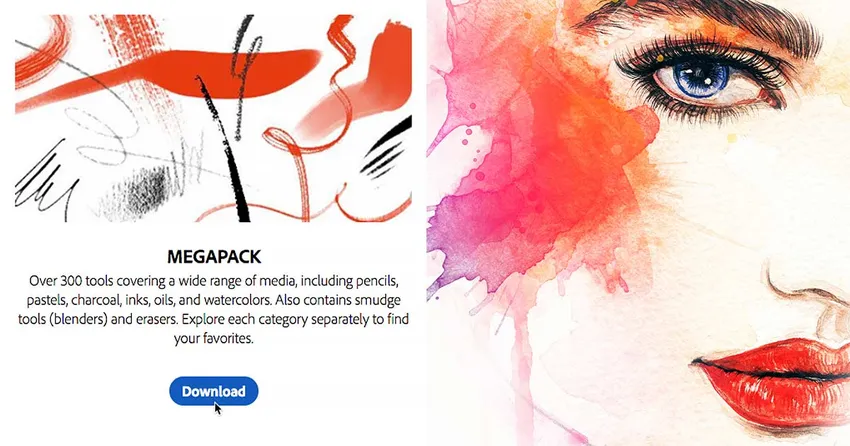
Photoshop CC 2018 korvaa Photoshopin aikaisempien versioiden klassiset siveltimet palkitun kuvittajan ja suunnittelija Kyle T. Websterin upouusilla siveleillä. Jos tarkastelet Harjat-paneelia, joka on myös uusi CC 2018: ssa, et löydä monia harjoja, joista valita. Tämä johtuu siitä, että Photoshop toimittaa vain näytteen näistä uusista harjoista. Tosiasiallisesti on saatavana yli 1000 uutta harjaa, mukaan lukien akvarelliharjat, roiskeharjat, impressionisti, manga ja paljon muuta! Ja jos olet Adobe Creative Cloud -tilaaja, sinulla on pääsy jokaiselle heistä! Sinun tarvitsee vain ladata ne Adoben verkkosivustolta ja asentaa ne Photoshopiin. Näin saat lisää harjoja!
Kuinka saada lisää harjoja Photoshopissa
Vaihe 1: Avaa Harjat-paneeli
Jos haluat ladata kaikki Photoshop CC 2018: n käytettävissä olevat uudet harjat, avaa Harjat-paneeli siirtymällä valikkopalkin Ikkuna- valikkoon ja valitsemalla Harjat :
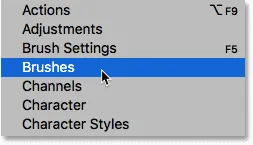
Siirry ikkunaan> Harjat.
Photoshopin oletusharjat
Oletuksena Harjat-paneeli sisältää neljä kansiota, joista kukin edustaa yhtä neljästä Photoshopin mukana toimitetusta harjasarjasta. Ensimmäinen sarja, General Brushes, on josta löydät Photoshopin tavalliset pyöreät harjat. Mutta sen alla olevat kolme sarjaa (kuivavälineet, kosteat levyt ja erikoistehosteharjat) ovat Kyle T. Websterin uusia harjasarjoja:
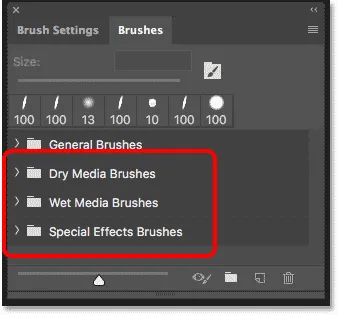
Uusi harjasetit Harjat-paneelissa.
Voit tarkastella sarjan harjoja napsauttamalla kansiokuvakkeen vasemmalla puolella olevaa nuolta kääntääksesi sarjaa auki. Täällä olen avannut Dry Media Brushes -sarjan, joka sisältää kuusi erilaista harjaa. Kyle T. Webster -sarjoista löydät yhteensä 20 harjaa:
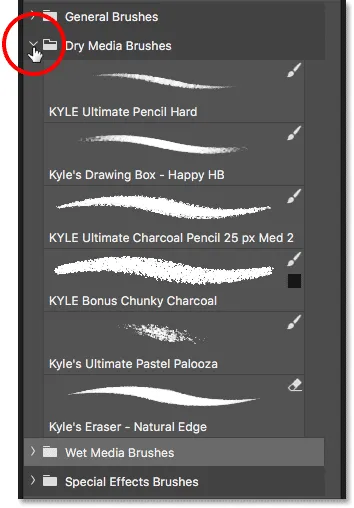
Pyöritä kansiota avoinna nähdäksesi harjat sisällä.
Vaihe 2: Valitse "Hanki lisää harjoja"
Jos haluat käyttää yli 1000 lisäharjaa, jotka ovat käytettävissä Adobe Creative Cloud -tilaajille, napsauta Harja-paneelin oikeassa yläkulmassa olevaa valikkokuvaketta :
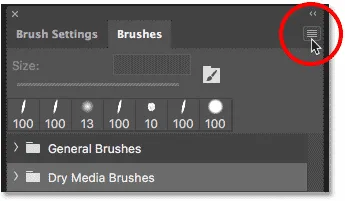
Harjojen paneelivalikon avaaminen.
Valitse sitten valikosta Lisää lisää harjoja :
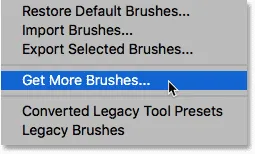
Jos haluat saada lisää harjoja, valitse "Hanki lisää harjoja".
Tämä avaa verkkoselaimesi ja vie sinut Adoben verkkosivustoon, josta löydät linkit 15 eri harjasarjan lataamiseen, kaikki Kyle T. Websteriltä:
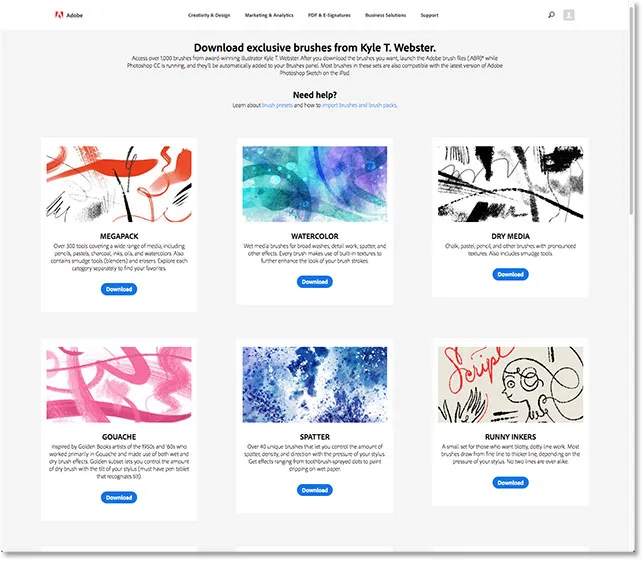
Kaikki uudet harjat löytyvät Adoben verkkosivustolta.
Vaihe 3: Lataa harjasetti
Lataa yksi sarjoista napsauttamalla sen Lataa- painiketta. Ladan MEGAPACKin, joka sisältää yli 300 harjaa:
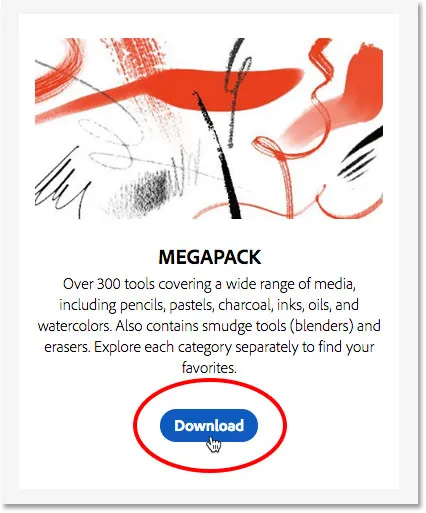
Ladataan yksi harjasarjoista.
Vaihe 4: Asenna harjat Photoshopiin
Kun tiedosto on ladattu, löydät sen tietokoneesi "Lataukset" -kansioon. Asentaaksesi harjasarjan varmista ensin, että Photoshop on käynnissä. Kaksoisnapsauta sitten ladattua tiedostoa. Harjasarjoilla on ".abr" tiedostopääte nimensä jälkeen:
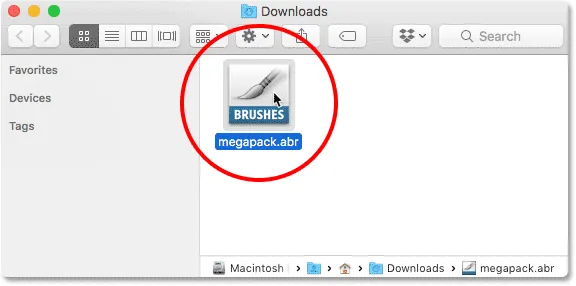
Asenna se kaksoisnapsauttamalla ladattua harjasarjaa.
Vaihe 5: Valitse harja Harjat-paneelista
Kun harjasarja on asennettu, löydät sen Photoshopin Harjat-paneelista. Pyöritä kansiota auki ja valitse harja uudesta sarjasta:
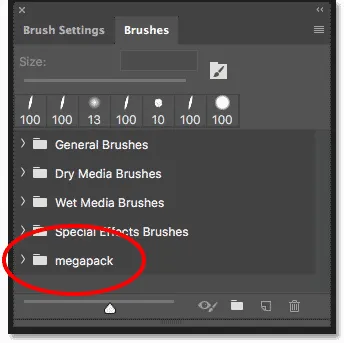
Asennetut harjasarjat näkyvät automaattisesti Harjat-paneelissa.
Kun kaikki 15 harjasettiä on ladattu ja asennettu, sinulla on yli 1000 uutta harjaa kokeilla ja kokeilla:
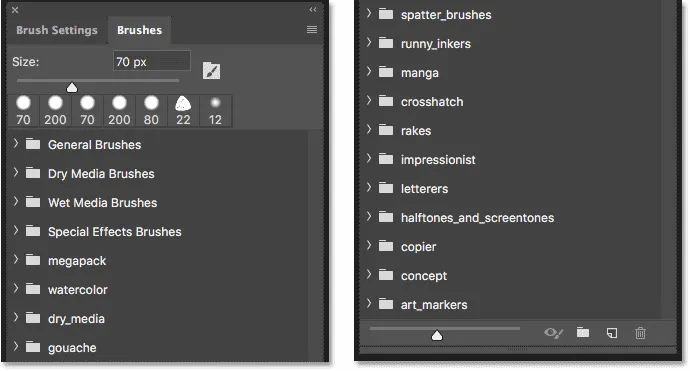
Jaettu näkymä Harjat-paneelista, joka näyttää kaikki 15 uutta asennettua harjasarjaa.
Ja siellä meillä se on! Näin pääset käsiksi koko uusien harjojen kokoelmaan, joka on saatavana Adobe Creative Cloud -tilaajille Photoshop CC 2018 -palvelussa! Etsitkö klassisia harjasarjoja Photoshopin aiemmista versioista? Katso Legacy-harjojen opetusohjelmasta, kuinka ne palautetaan. Ja opi tallentamaan siveltimiä mukautettuina siveltimen esiasetuksina! Vieraile Photoshop Basics -osiossa saadaksesi lisää Photoshop-oppaita!